Как скачать музыку на iPhone в 2025 году с помощью 5 простых способов?
Слушать музыку было хобби многих людей. Что ж, неудивительно, что слушать музыку расслабляет. К сожалению, музыка доступна не всем.
Для начала вам нужно получить музыку из Интернета. У вас также должна быть учетная запись на платформе потоковой передачи музыки, такой как Apple Music. Но действительно ли у вас есть эти вещи, если вы хотите слушать музыку?
Узнайте, как слушать музыку без учетной записи Apple Music или подключения к Интернету, изучив как скачать музыку на айфон с компьютера. Я начну с ответа на вопрос, который вы, возможно, задаете прямо сейчас.
Содержание статьи Часть 1. Зачем нужно скачивать музыку на iPhone?Часть 2. Как скачать музыку на iPhone?Часть 3. Как скачать музыку с компьютера на iPhone без iTunes?Часть 4. Резюме
Часть 1. Зачем нужно скачивать музыку на iPhone?
Есть несколько причин, почему вам нужно знать, как загружать музыку на iPhone без iTunes. Это не просто из-за предпочтений. Вы также должны принять во внимание реальные преимущества. Но до этого можно ли это сделать?
Можете ли вы скачать музыку на iPhone?
Можно узнать, как загружать музыку на iPhone. Вам нужно только использовать приложение, Apple Music или iTunes. Вы можете скачать приложение в App Store на свой iPhone. Есть несколько приложений, которые могут загружать музыку на iPhone. Некоторые из них платные, а некоторые - бесплатные.
К сожалению, сложно найти надежное приложение, которое хорошо справлялось бы со своей работой. Есть даже такие, которые обманывают вас с вашими деньгами, поэтому я предлагаю вам заранее провести небольшое исследование.
Преимущества загрузки музыки на iPhone
Научиться загружать музыку на iPhone дает несколько преимуществ. Главное преимущество в том, что вы сможете уйти от Защита DRM.
DRM соответствует управлению цифровыми правами и контролирует использование и распространение контента. Как только вы узнаете, как загружать музыку из iTunes на iPhone, вы сможете делать с этой музыкой все, что захотите, например переносить ее на свои устройства, поделиться этим с друзьямиИ многое другое.

Часть 2. Как скачать музыку на iPhone?
Есть несколько способов загрузить музыку на iPhone. В этом руководстве вы узнаете о пяти из этих методов. Некоторые из них бесплатны, но некоторые потребуют оплаты. Начнем с методов, требующих затрат.
Метод 1. Загрузить музыку на iPhone напрямую
Могу ли я загрузить музыку на свой iPhone без использования iTunes? Да, вы можете очень легко научиться загружать музыку на iPhone. Однако для этого вам необходимо быть подписанным на Apple Music. Это означает, что вам придется заплатить определенную сумму денег за подписку на Apple Music. В любом случае, ниже приведены шаги, которые вам необходимо выполнить, чтобы загрузить музыку на iPhone:
Шаг 1. На вашем iPhone откройте Apple Music.
Шаг 2. Найдите заголовок, который хотите загрузить.
Шаг 3. Нажмите кнопку «Добавить», обозначенную значком плюса (+). Это добавит эту песню в вашу библиотеку.
Шаг 4. Вернитесь на главный экран Apple Music и перейдите в свою библиотеку.
Шаг 5. Найдите только что добавленную песню.
Шаг 6. На этот раз нажмите кнопку «Загрузить».
Вот как скачать музыку на iPhone напрямую. Для этого метода вам потребуется подписка на Apple Music и стабильное подключение к Интернету.
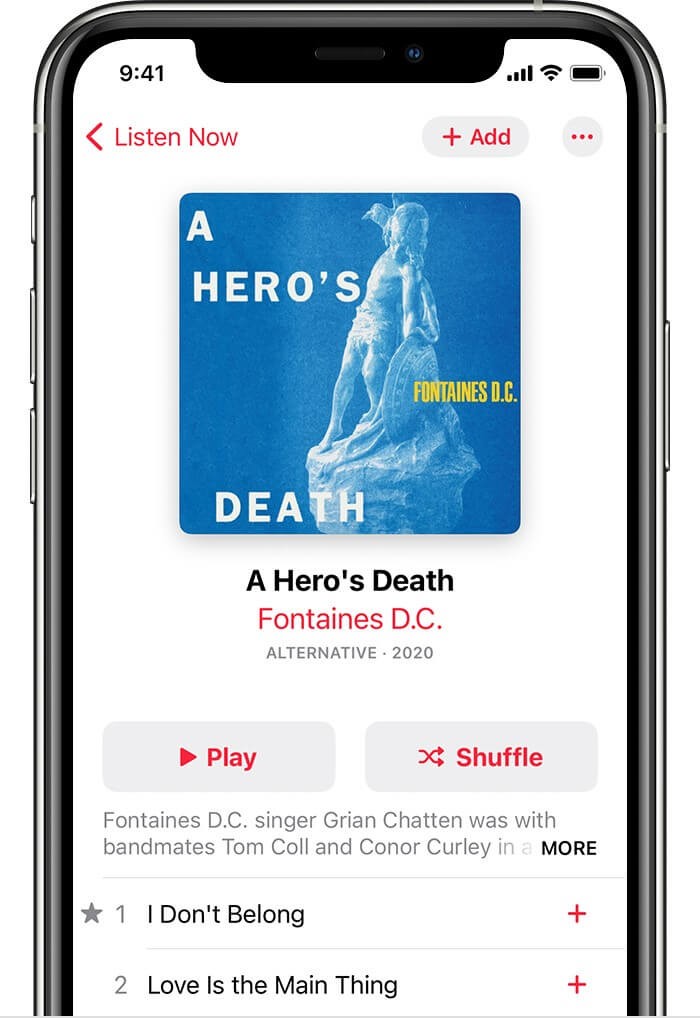
Метод 2. Загрузите музыку на iPhone с помощью iTunes
У вас также есть возможность загрузить все песни, купленные с помощью iTunes. Это очень просто, но вам нужно будет потратить деньги на покупку песен, которые вы хотите скачать.
Кроме того, вы не можете контролировать, какие песни загружаются. Все они будут загружены, что может привести к потере ваших мобильных данных, если это то, что вы используете. В любом случае, вот шаги, как загрузить музыку на iPhone с помощью iTunes:
Шаг 1. На своем компьютере откройте программу iTunes.
Шаг 2. Теперь в строке меню в верхней части окна нажмите «Магазин».
Шаг 3. Выберите «Авторизовать этот компьютер» в раскрывающемся меню.
Шаг 4. Введите учетные данные для входа в свою учетную запись Apple и нажмите «Авторизовать».
Шаг 5. Вы попадете в меню «Магазин». Нажмите «Куплено» на левой боковой панели.
Шаг 6. Наконец, выберите «Загрузить предыдущие покупки».
Это загрузит все сделанные вами покупки. Это очень просто, но у вас нет контроля, и вам нужно покупать песни по отдельности, в отличие от подписки на Apple Music.
Метод 3. Добавить музыку на iPhone из iTunes Store
Если вы не хотите загружать все купленные песни, у вас есть возможность выбрать песни, но это займет некоторое время. Для этого метода вам не нужно платить за подписку Apple Music, но вам нужно будет платить за каждую загружаемую песню. Ниже приведены инструкции по загрузке музыки прямо на iPhone бесплатно из iTunes Store:
Шаг 1. На вашем iPhone откройте iTunes Store.
Шаг 2. В нижней части приложения коснитесь параметра «Музыка».
Шаг 3. Найдите название песни, которую вы хотите купить и скачать.
Шаг 4. Найдя ее, выберите эту песню.
Шаг 5. Вы попадете на его экран. Нажмите на цену рядом с изображением песни.
Шаг 6. Войдите в свою учетную запись Apple и подтвердите покупку.
Примечание: Убедитесь, что ваша учетная запись Apple связана с банковским методом, например кредитной картой, дебетовой картой или учетной записью PayPal.
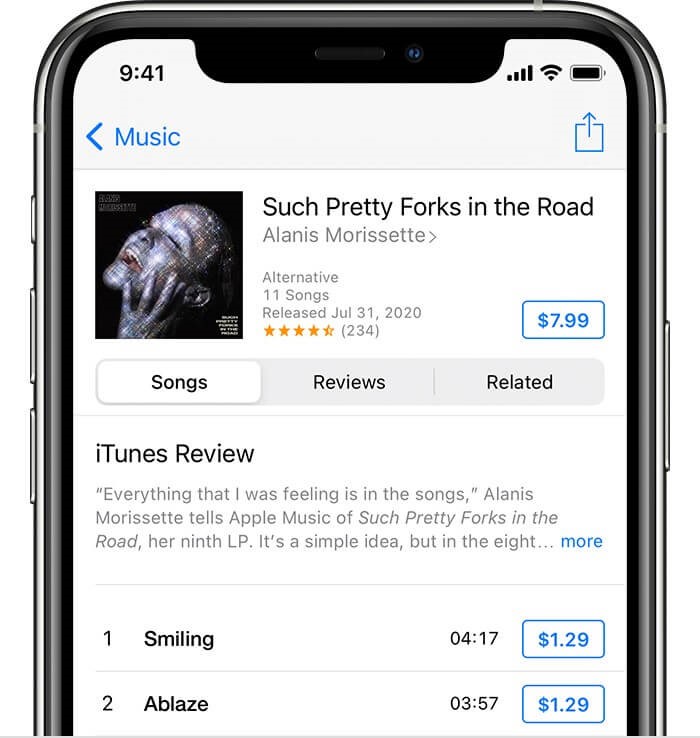
Способ 4. Загрузите музыку на iPhone через Spotify
Точно так же, как и в случае с Apple Music, другие сторонние сервисы потоковой передачи музыки, такие как Spotify, пользуются широкой популярностью среди пользователей iOS. Установив такие приложения на свой iPhone, вы получаете возможность загружать музыку прямо в приложении при условии наличия плана подписки. Позвольте мне проиллюстрировать это, используя Spotify В качестве примера.
Чтобы загрузить музыку на свой iPhone с помощью Spotify, Следуй этим шагам:
Шаг 1. Перейдите к плейлисту или альбому, который вы хотите загрузить на свой iPhone.
Шаг 2. Коснитесь значка загрузки, чтобы начать загрузку песен.
Шаг 3: Когда значок станет зеленым, это означает, что процесс загрузки успешно завершен.
Часть 3. Как скачать музыку с компьютера на iPhone без iTunes?
У вас наверняка есть вопросы, например, могу ли я скачать музыку на свой iPhone без использования iTunes? Нет сомнений в том, что вы можете скачать музыку с компьютера на телефон без использования iTunes.
TuneSolo Конвертер Apple Music это программа, предназначенная для распознавания информации из iTunes для преобразования и загрузки ее содержимого. К ним относятся аудиокниги, подкасты и песни. Это стало возможным благодаря сбору метаданных из iTunes и преобразованию их в настоящие файлы.
Пользователи могут загружать файлы, используя TuneSolo без подписки на Apple Music, чтобы они могли слушать их в будущем без интернета. Это применимо к таким устройствам, как iPod, iPhone, Zune, Xbox, PSP и даже Android. Теперь вы можете нажать безопасную кнопку ниже, чтобы попробовать бесплатно загрузить свои любимые треки Apple на свой iPhone.
Внимание: Рекомендуем попробовать новая версия of Tunesolo Apple Music Converter, потому что инструменту больше не требуется синхронизация с iTunes для преобразования музыки в автономном режиме! У нас есть встроенный веб-плеер Apple Music, который упрощает преобразование и загрузку! Пользователям может потребоваться войти в систему со своим Apple ID, чтобы продолжить поиск и преобразование музыки.
Учитывая все вышесказанное, вы должны знать, что это программное обеспечение является мощным. Теперь, когда все решено, давайте приступим к реальным шагам по использованию его для загрузки музыки на iPhone:
Шаг 1. Выберите Apple Music Songs
Убедитесь, что на вашем компьютере установлен iTunes. После проверки откройте Apple Music Converter на компьютере. Вы увидите список на главной странице программы. Выберите из этого списка песни, которые вы хотите скачать / конвертировать.

Шаг 2. Изменение настроек вывода
Под списком вы увидите раздел «Параметры вывода». Здесь вы можете изменить такие настройки, как Формат, Качество, Кодек и другие. Просто измени его как хочешь

Шаг 3. Загрузите / конвертируйте Apple Music
После изменения настроек вы сможете преобразовать их, нажав кнопку «Конвертировать». Это запустит преобразование, и это займет некоторое время. Просто подождите, пока он не закончится.
Часть 4. Резюме
Вам не нужно учиться как скачать музыку на айфон наслаждаться музыкой. Тем не менее, это обеспечит вам гораздо лучший опыт прослушивания музыки. Так что, если бы я был на вашем месте, я бы сразу загрузил свою музыку на iPhone.
Это также связано с тем, что в будущем в Apple Music могут возникнуть проблемы. С учетом сказанного, не забывайте всегда готовить резервную копию, загружая свою музыкальную коллекцию.